如何启用win10系统网络、文件和打印机共享
现在大部分电脑都是win10系统,有些新用户不知道如何启用网络、文件和打印机共享,接下来小编就给大家介绍一下具体的操作步骤。
具体如下:
1. 首先第一步先右键单击【此电脑】图标,接着在弹出的菜单栏中根据下图所示,点击【管理】选项。

2. 第二步打开【计算机管理】窗口后,根据下图所示,依次点击【本地用户和组-用户】文件夹。
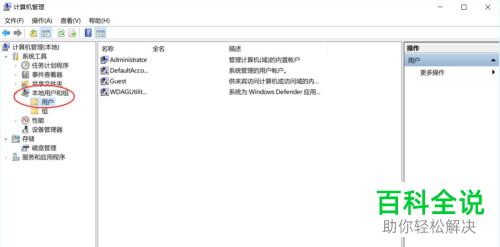
3. 第三步在右侧列表中,先双击【Guest】,接着在弹出的窗口中根据下图箭头所指,取消勾选【账户已禁用】,然后点击【确定】选项。

4. 第四步先搜索并打开【控制面板】窗口,接着根据下图所示,点击【网络和Internet】选项。
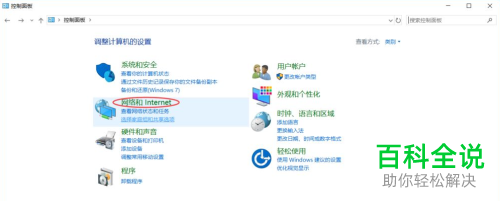
5. 第五步在跳转的页面中,根据下图所示,点击【网络和共享中心】选项。
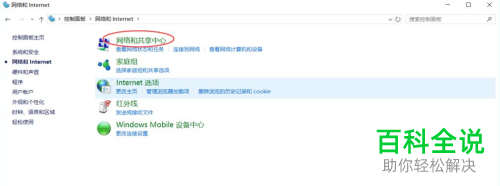
6. 第六步在【网络和共享中心】页面中,根据下图所示,点击【更改高级共享设置】选项。
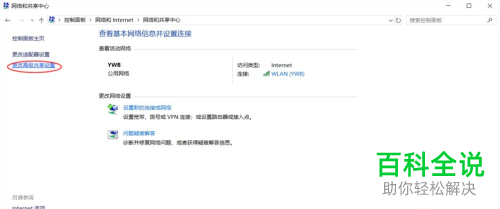
7. 最后在跳转的页面中,根据下图所示,依次勾选【启用网络发现、启用文件和打印机共享】即可。

以上就是如何启用win10系统网络、文件和打印机共享的方法。
赞 (0)

